
I tidligere artikler snakket vi om Microsoft Signatur og hva du får når du kjøper en Microsoft Signature PC. Men ... det er en viktig ulempe for dette programmet: det er bare tilgjengelig i USA og bare i Microsoft-butikker. Hva om du bor i et område der Microsoft-butikker ikke er tilgjengelige? Hva om du bor i Europa eller Asia? Vel ... du må selv omdanne datamaskinen til en Microsoft Signature PC. Og denne veiledningen vil vise hvordan.
Valgfritt - Rengjør installasjon av Windows
Har du en Windows-installasjonsplate eller har produsenten av datamaskinen en måte å gjenopprette Windows uten tilleggene de vanligvis bunter?
Hvis du gjør det, er det best å installere Windows på nytt slik at du blir kvitt alt sammenlagt søppel. Hvis du leter etter gode installasjonsguider, ikke nøl med å sjekke disse artiklene: Slik installerer du Windows 8 på datamaskinen eller installerer Windows 7 - Komplett runde med installasjonsveiledninger.
Obligatorisk - Fjern uønsket programvare
Hvis du ikke klarer å utføre en ren Windows-installasjon, er dette trinnet obligatorisk for å forbedre datamaskinens ytelse og din databehandling.
Les denne veiledningen nøye og lær hvordan du fjerner all programvare du ikke trenger: Slik fjerner du Crapware / Bloatware og optimaliserer Windows.
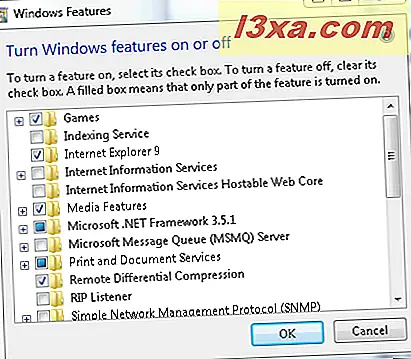
Selv om du gjorde en ren installasjon av Windows, vil du kanskje også fjerne noen Windows-funksjoner du ikke trenger. Ikke nøl med å lese denne artikkelen også: Slik legger du til eller fjerner (Un) Ønskede Windows-funksjoner, programmer eller apper.
Obligatorisk - Sjekk etter og installer de nyeste driverne
Et annet skritt gjort av Microsoft er å sørge for at de installerer de riktige driverne for datamaskinens komponenter og bruker de nyeste versjonene som er tilgjengelige.
Ikke nøl med å lese denne artikkelen som veiledning: Finn manglende drivere og skjulte enheter med Enhetsbehandling.
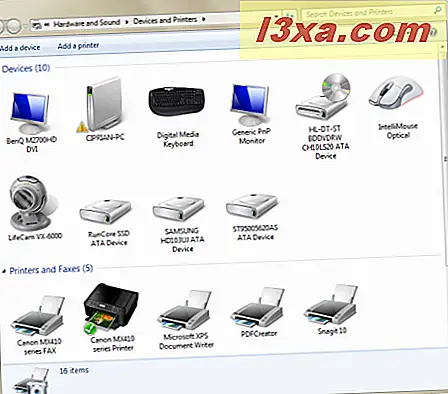
Etter at du har installert alle de riktige driverne, ikke nøl med å konfigurere dem til koblingen din. Denne artikkelen kan hjelpe til med konfigurasjonen: Hva er enhetene og skriverpanelet og hvordan du bruker det.
Valgfritt - Installer Nyttig Microsoft & Adobe Software
Det neste trinnet som utføres av Microsoft på Microsoft Signature- datamaskiner, er å installere flere nyttige applikasjoner og plugins på datamaskinen. Den komplette listen finner du i nedre halvdel av denne siden: Microsoft Signatur - Under hetten.
Som nevnt i denne artikkelen Enkle spørsmål: Hva er Microsoft Signatur ?, Ikke all programvare er nyttig for alle brukere. Derfor har du muligheten til å bla gjennom listen over programmer og bare installere de som gir mening for deg, avhengig av hvordan du planlegger å bruke datamaskinen.
Programmene som vi anbefaler til alle brukere, er: Internet Explorer 9, Microsoft Security Essentials, Microsoft Silverlight, Adobe Acrobat Reader og Adobe Flash Player for Internet Explorer.
Mange programmer installert av Microsoft er fra Windows Live Essentials- pakken med verktøy. Vi har utgitt en veiledning for å hjelpe deg med å installere verktøyene du ønsker, uten å installere hele pakken. Du kan finne det her: Slik installerer du Windows Live Essentials 2011 Tools.
Valgfritt - Fjern skrivebordssnarveier du ikke trenger
Microsoft Signature- datamaskiner har alltid et rent skrivebord, som ikke er rotete av snarveier og ikoner. Gå til skrivebordet ditt og fjern snarveiene du ikke trenger. Du kan fjerne dem alle hvis du foretrekker et rent, zen-lignende skrivebord.
For å hjelpe deg ut, publiserte vi denne veiledningen for å håndtere standard Windows snarveier: Tilpass skrivebordet: Legg til eller fjern standard snarveier.
Valgfritt - Installer et vakkert skrivebordstema
Sist men ikke minst installerer Microsoft et tilpasset skrivebordstema for å få det til å se bra ut.
Du kan finne fantastiske temaer å installere og bruke i Microsofts offisielle galleri og på vår hjemmeside. Microsoft-galleriet finner du her - Windows 7-temaer - og våre temaer finner du her - Windows-temaer.
Konklusjon
Som du kan se fra denne veiledningen, er det ikke veldig komplisert å lage din egen Windows-signatur, selv om du ikke er en dyktig datamaskinbruker. Selv om du ikke bor i USA eller i nærheten av en Microsoft-butikk, kan du ha din egen Microsoft Signature PC og skryte om det til vennene dine.



